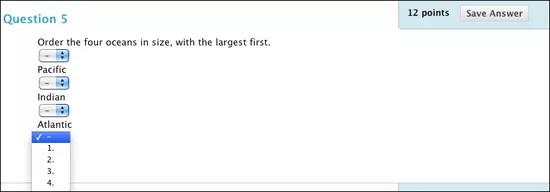This information applies only to the Original Course View. Your institution controls which tools are available.
При ответе на вопросы с запросом ранжирования учащиеся выбирают правильный порядок для набора элементов. Например, вы можете предоставить учащимся список исторических событий и попросить упорядочить их в хронологическом порядке.
Если разрешен частичный зачет, то по умолчанию учащимся начисляют частичный зачет за ранжирование вопросов при правильном ответе на часть вопроса. Например, если вопрос оценивается в восемь баллов и учащийся правильно ранжирует половину элементов, он получает четыре балла.
Создание вопроса с запросом ранжирования
Чтобы создать вопрос с запросом ранжирования, необходимо добавить ответы в правильном порядке, а затем определить порядок, в котором они будут отображаться для учащихся.
- Перейдите к тесту, опросу или пулу. Выберите в меню Создать вопрос пункт С запросом ранжирования.
- Заполните поле Текст вопроса.
- Выберите пункт Нумерация ответов из меню или оставьте значение, используемое по умолчанию.
- Количество ответов по умолчанию — 4. Чтобы увеличить это число, выберите пункт Количество ответов в меню. Для уменьшения количества ответов нажмите кнопку Удалить рядом с полями ответов, чтобы удалить их. На вопрос с запросом ранжирования должно быть от 2 до 100 ответов.
- Введите ответ в каждом поле.
- Выберите Далее.
- В столбце Порядок отображения путем перетаскивания разместите ответы в требуемом порядке.
- По желанию введите отзыв для правильных ответов и неправильных.
- Нажмите кнопку Отправить и создать другой или Сохранить, чтобы добавить вопрос к тесту.
Этот тип вопроса и его поля в настоящее время поддерживают вложенные файлы и файлы мультимедиа (изображения и ссылки на файлы), которые можно добавить с помощью кнопки Добавить содержимое в редакторе.